
Ha egy másik nyelven szeretné használni a Mac számítógépét, vagy más régióban él, akkor megváltoztathatja azt az OS X rendszerben. Ha mégis megteszi, akkor mindent megjelenít a kívánt nyelven, pénznemben, dátumformátumban, és több.
Az OS X nyelv- és régióbeállításai több szempontból is nagyon hasznosak. Még akkor is, ha nem áll szándékában valaha megváltoztatni a nyelvét, van néhány jó dolog, amit megtehet a regionális formátumokkal. Vessünk egy pillantást arra, hogyan történik ez.
Először nyissa meg a „Nyelv és régió” ablaktáblát a Rendszerbeállításokban.
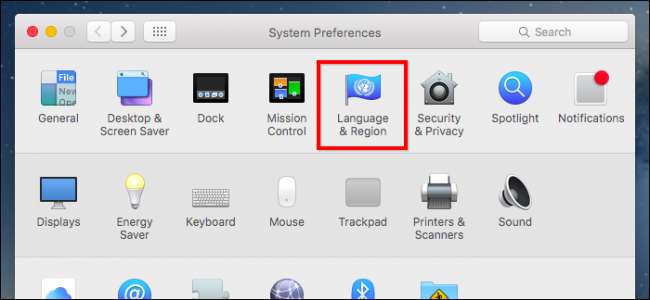
Mint mondja, a Nyelv és régió beállítások vezérlik, hogy melyik nyelvet fogja látni a menükben és a párbeszédablakokban, valamint a dátumok, idők és pénznemek formátumát.
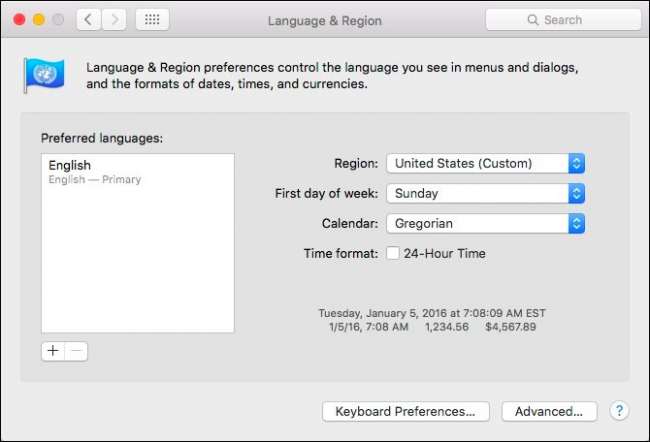
Ha nyelvet szeretne hozzáadni, kattintson a „+” szimbólumra a kívánt nyelvek paneljének alján.
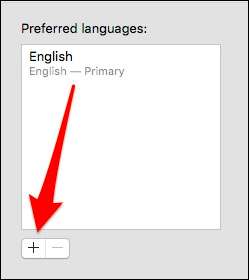
Ezután kiválaszthatja a kívánt nyelv hozzáadását.
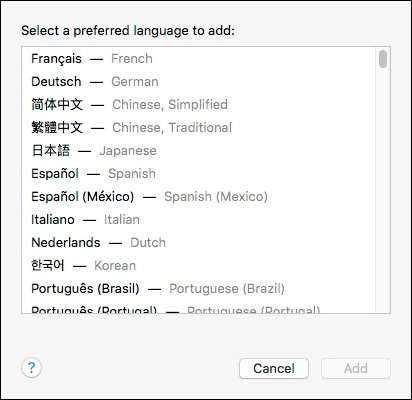
Amikor kiválasztunk egy második nyelvet, azonnal megjelenik egy párbeszédpanel, amely lehetővé teszi számunkra az elsődleges nyelv kiválasztását.

Ha nem változtatja meg a kívánt nyelvet, amikor a rendszer kéri, akkor bármikor rákattinthat, és a kívánt sorrendbe húzhatja a nyelvet.
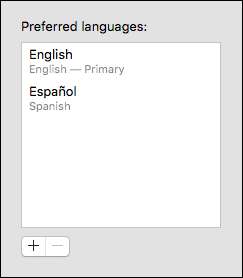
Amikor megváltoztatja a kívánt nyelvet, újra kell indítania a számítógépet. Például, ha úgy döntöttünk, hogy nyelvünket franciara cseréljük, akkor az újraindítás után minden franciául fog megjelenni.
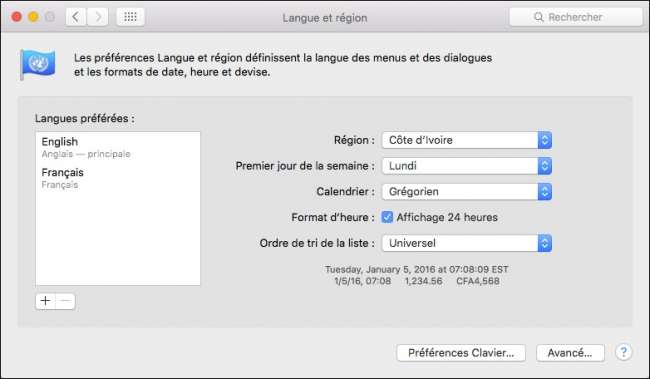
Ezután beszéljünk a régió megváltoztatásáról.
Ha a régiót Görögországra változtatjuk, akkor azt látjuk, hogy az időzóna és a pénznem automatikusan módosul (vegye figyelembe az alján lévő szöveget).
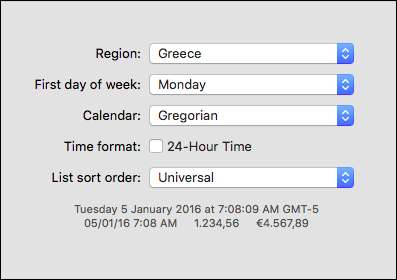
Ha viszont Afrikába utazott, látja, hogy a dátum formátuma és a pénzneme ismét kiigazításra kerül, ezúttal 24 órás időt használva.

Most nyissa meg a speciális beállításokat, amelyek eléréséhez kattintson a „Haladó” gombra a Nyelv és régió preferencia panel jobb alsó sarkában. A speciális beállítások lehetővé teszik a régió beállításainak megfelelő elemek megváltoztatását anélkül, hogy mindent új régióra módosítanának.
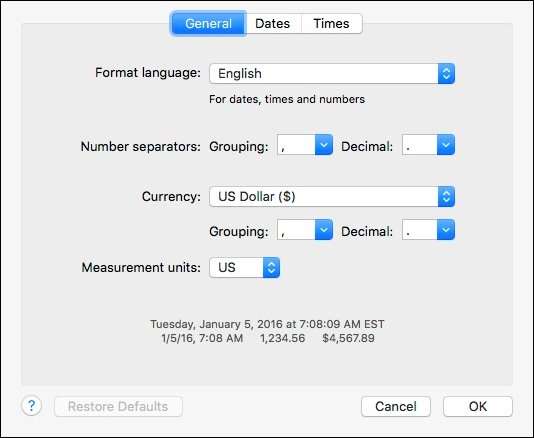
Tegyük fel például, hogy nem szeretné megváltoztatni a régióját, de azt szeretné, hogy a dátum hónap / nap / év helyett nap / hónap / év legyen.
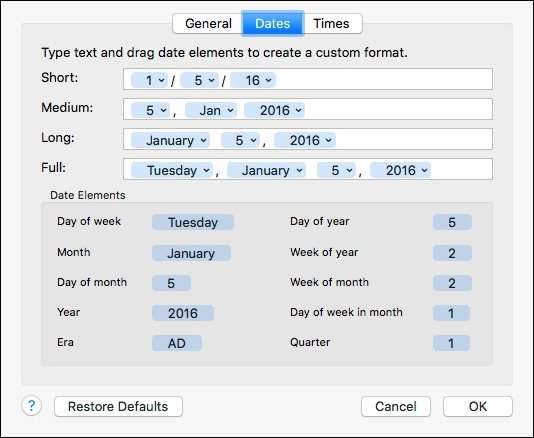
Ehhez egyszerűen lépjen a megfelelő mezőbe, és húzza a napot a hónap elé. Ha végzett, egyszerűen kattintson az „OK” gombra a bal alsó sarokban.
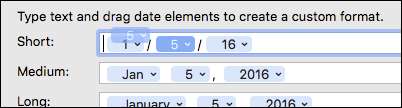
Az elemek húzása csak a módosítások egyik módja, az egyes elemek melletti nyilakra is kattinthat.
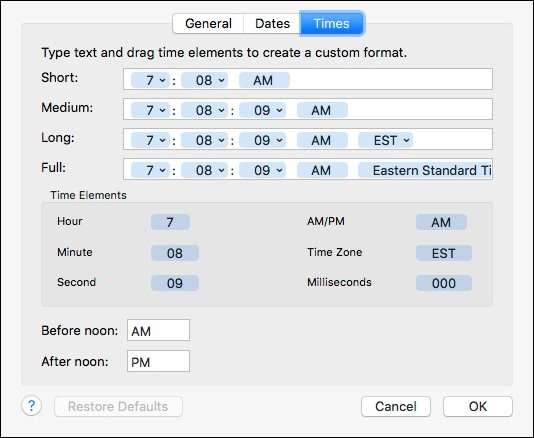
Tehát tegyük fel, hogy hosszú dátumformátumunkat szeretnénk megváltoztatni a hónap teljes nevének megjelenítéséről a rövidített formátumra. Kattintson a „Január” melletti nyílra, majd kiválasztjuk a formátumstílust, például „Jan” vagy „J”.
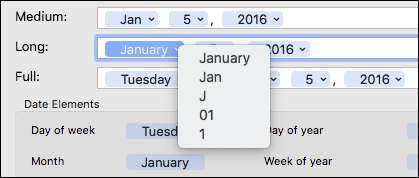
Ismét ha befejezte a módosításokat, kattintson az „OK” gombra.
Ne feledje, ha úgy gondolja, hogy valamit elrontott, és úgy tűnik, hogy nem tudja kijavítani, akkor mindig megnyomhatja a bal alsó sarokban található „Alapértékek visszaállítása” gombot.
Most, amikor legközelebb jenné kívánja állítani az alapértelmezett pénznemet, vagy meg szeretné jeleníteni a dátumot, mint Angliában, vagy oroszul használja a rendszerét, akkor ezt könnyedén megteheti.







